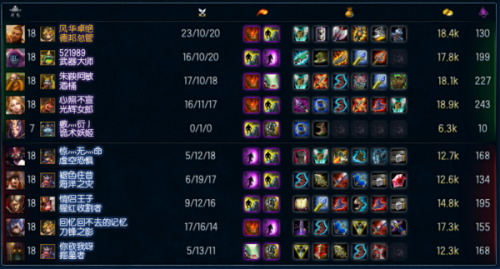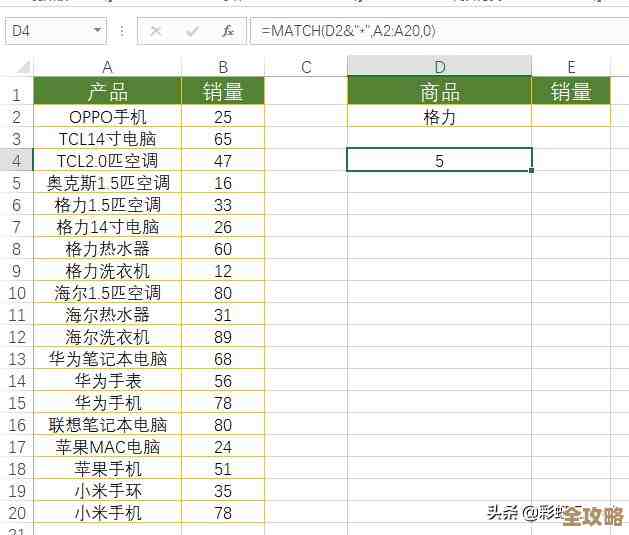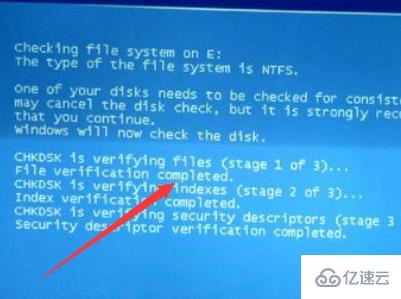工作效率飞跃指南:深入探索Windows快捷键的隐藏功能与高级应用
- 游戏动态
- 2025-10-15 20:00:47
- 14
哎,说到工作效率这事儿,我真是有一肚子话,以前我总觉得,那些整天炫耀自己“多任务处理”的人,是不是偷偷多长了几个脑子?直到后来……我慢慢发现,可能问题出在我自己的手指头上——准确说,是我对Windows那套操作逻辑的陌生,真的,你别笑,有些快捷键的隐藏功能,用熟了之后 何止是飞跃,简直是给电脑插上了翅膀,或者说……给手指装了涡轮增压?🚀
就拿最基础的Alt + Tab来说吧,谁不会用呢?切换窗口嘛,但你知道吗,如果你按住Alt不松手,然后不停地按Tab,它会在所有打开的窗口间循环;但如果你加个Shift键呢?Alt + Shift + Tab是反向切换——这个细节我用了五年电脑才发现!天呐,当时感觉像发现了新大陆,就那种“原来你还有这一面”的惊喜感,如果你在Alt + Tab界面出现时,直接用鼠标滚轮滚动,还能快速预览更多窗口,甚至关闭某个缩略图……这些零零碎碎的小技巧,像散落的珍珠,没人帮你串起来,你就永远觉得电脑是个笨重的铁盒子。
再说个厉害的,Windows键 + 数字键,比如你的任务栏第一个图标是浏览器,按Win+1就直接打开它;如果已经打开了,就切换到它,这功能对我这种任务栏钉了七八个软件的人简直是救命稻草,有时候急着找某个窗口,鼠标晃来晃去都找不到,这时候手指头在键盘上啪一下,精准直达,那种爽快感……有点像玩音游打了全连击,特别解压,你甚至可以用Win + T在不激活的情况下顺序浏览任务栏图标,配合左右键选择——这招在不想打断当前工作流的时候特别有用。
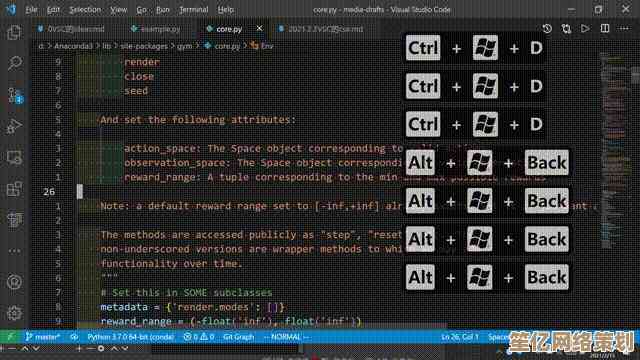
还有啊,Win + V,这不是简单的粘贴,是打开剪贴板历史!你知道吗,Windows居然默默记下了你最近复制过的所有文本、图片……我第一次用的时候简直震惊了,以前复制的网址、代码片段,忘了粘贴就没了,气得想捶桌子,现在居然能找回来?虽然这功能需要手动在设置里开启,但一旦开了,就再也回不去了,它甚至允许你固定一些常用内容,比如你的邮箱地址、收货地址……重复性工作瞬间减半。😭 感动到想哭,真的。
有些组合键需要一点勇气去尝试,比如Ctrl + Shift + Esc,直接呼出任务管理器,比Ctrl + Alt + Del再选一步快多了,特别当某个软件卡死,屏幕都快凝固的时候,这三键就像急救按钮,啪地一下把系统从悬崖边拉回来,还有Win + Ctrl + D,直接创建新的虚拟桌面……这个我一开始觉得花哨,后来写稿时一个桌面放参考资料,一个桌面专心码字,切换用Win + Ctrl + 左右键,思维彻底分开,混乱度直线下降。
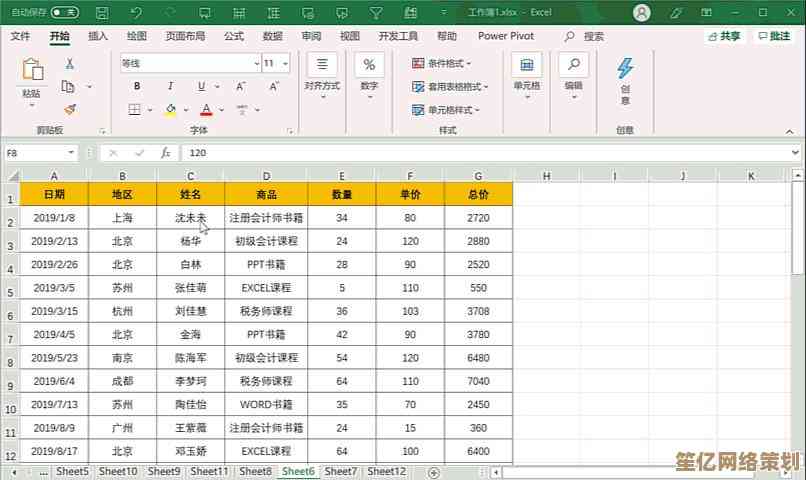
不过也不是所有快捷键都那么友好,像Win + G打开游戏栏,我本来想录屏,结果误触了几次,弹出一堆小组件,关都关不掉,气得我差点直接关机,但后来发现它居然能显示CPU、GPU占用率,偶尔看看系统状态也挺好……你看,这种不完美的小插曲,反而让学习过程有了人情味,不像说明书那么冷冰冰。
最让我觉得“隐藏”深的,可能是Win + .(句号)或者Win + ;(分号)呼出的表情符号面板,你以为它只是用来发颜文字的吗?不不不,里面还有特殊符号、希腊字母、甚至数学符号!偶尔写邮件需要插入→、℃、½这种字符,不用再去百度“如何打出箭头符号”了,直接键盘一按,像变魔术一样调出来……这种小惊喜,让枯燥的工作多了点寻宝的乐趣。✨
说实话,学这些的初期会有点手忙脚乱,肌肉记忆需要时间,有时候按错了,弹出个完全无关的窗口,自己都哭笑不得,但慢慢地,你会发现手指形成了新的条件反射,操作节奏变得流畅,像弹钢琴一样,从生涩到熟练……那种掌控感,真的会让效率产生质变,它不光是快,更是一种……嗯,对数字环境的深度融入,让你和机器之间的隔阂变薄了。
所以啊,别再把键盘只当打字的工具了,那些组合键背后,藏着设计师们悄悄埋下的彩蛋,就等你去发现,哪怕每天只多学一个,积累下来,可能某天你就会突然意识到:咦,我今天好像……没怎么碰鼠标?
本文由颜泰平于2025-10-15发表在笙亿网络策划,如有疑问,请联系我们。
本文链接:http://www.haoid.cn/yxdt/27226.html